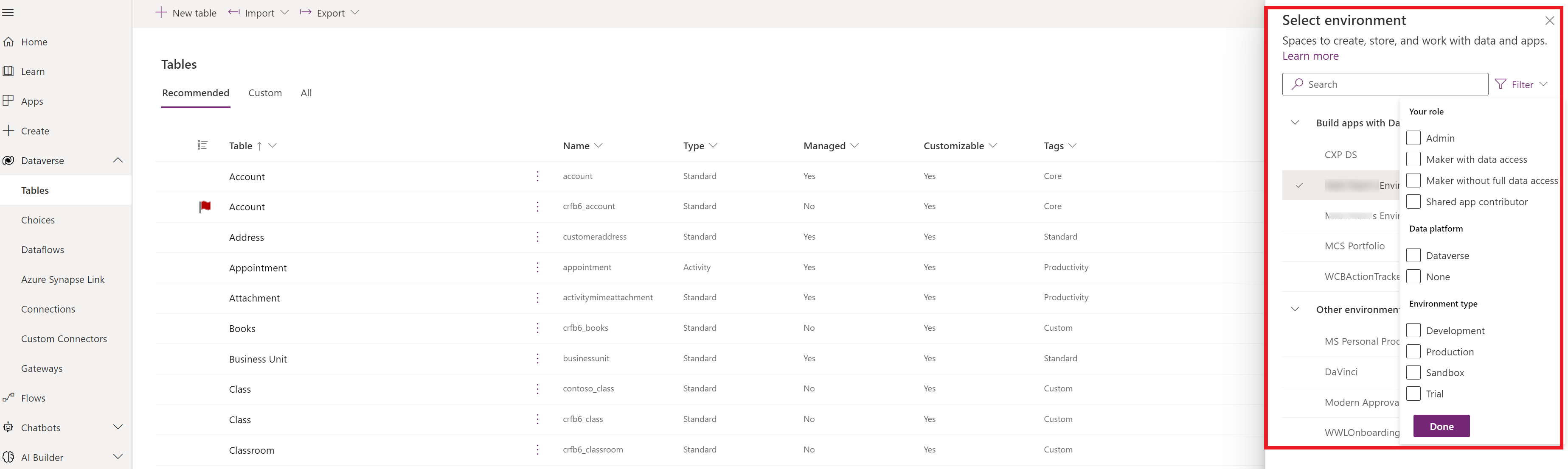Entrar no Power Apps
Para criar, editar ou executar um aplicativo, entre no Power Apps em https://make.powerapps.com. Para criar aplicativos de tela, o usuário deve ter o direito de acesso predefinido Criador de ambiente.
Para saber mais sobre a home page do Power Apps, consulte Introdução ao Power Apps.
Escolher um ambiente
Esteja você criando um aplicativo, um fluxo, uma conexão de dados ou uma tabela no Microsoft Dataverse, muito do que você faz no Power Apps está contido em um ambiente específico. Os ambientes criam limites entre diferentes tipos de trabalho. Por exemplo, uma organização pode ter ambientes separados para departamentos diferentes. Muitas organizações usam ambientes para separar os aplicativos que ainda estão sendo desenvolvidos daqueles que estão prontos para uso geral. Você pode ter acesso a vários ambientes ou apenas um. Se você tiver as permissões adequadas, poderá até criar seus próprios ambientes.
Para verificar em qual ambiente você está, localize o seletor de ambientes próximo ao lado direito do cabeçalho.
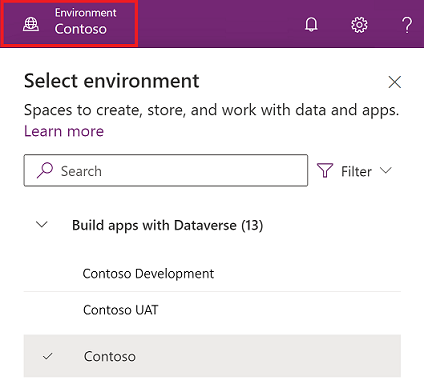
Com o seletor de ambiente, os ambientes são agrupados em duas categorias: Criar aplicativos com o Dataverse e Outros ambientes. Selecione Filtrar para filtrar a lista de ambientes por sua função, plataforma de dados (Dataverse ou nenhuma) e tipo de ambiente, como produção ou área restrita.
Ambientes em que você tem uma associação de direito de acesso de administrador de sistema e/ou personalizador de sistema são exibidos em Criar aplicativos com o Dataverse. A lista Outros ambientes exibe ambientes em que você tem somente os privilégios de criador de ambiente ou de edição para pelo menos um dos aplicativos de tela no ambiente.
Dica
Passe o mouse sobre um ambiente na lista para exibir os detalhes dele.
Filtrar ambientes por função
| Filtrar função | Descrição ou função do Power Platform |
|---|---|
| Administrador | Administrador do sistema Administrador do ambiente |
| Criador com acesso a dados | Administrador do sistema Personalizador de sistema |
| Criador sem acesso completo aos dados | Criador de ambiente (com ou sem o Dataverse) |
| Colaborador do aplicativo compartilhado | Usuário sem um direito de acesso de nível de criador atribuído, mas com permissão de edição para pelo menos um aplicativo de tela no ambiente |
Importante
- Para exibir a lista de ambientes no seletor de ambientes do Power Apps, você deverá ter o direito de acesso Criador de Ambiente, Personalizador de Sistema ou Administrador do Sistema no ambiente. Para obter informações sobre direitos de acesso predefinidos, confira Direitos de acesso predefinidos no guia de administração do Microsoft Power Platform.
- Certifique-se de que você esteja no ambiente certo antes de criar um aplicativo, um fluxo ou um componente semelhante. Não é possível mover componentes de um ambiente para outro com facilidade.
Observação
- Todos os membros de uma organização podem acessar o ambiente padrão. Como em qualquer ambiente, os usuários podem ver aplicativos onde têm privilégios suficientes para acessar um aplicativo.
- Todos os usuários com o direito de acesso Criador de Ambiente em um ambiente podem ver todos os aplicativos baseados em modelo nesse ambiente, incluindo o ambiente padrão. Mais informações: Privilégios de aplicativos baseados em modelo para visualizar e acessar aplicativos.
- Ao criar um aplicativo em um ambiente, você não poderá vê-lo em outro ambiente. Além disso, as pessoas que quiserem executar seu aplicativo precisarão ter acesso ao ambiente no qual você o criou.
Para obter mais informações, consulte Visão geral dos ambientes.
Entrar usando a Colaboração B2B do Azure
Observação
- Um locatário de recurso é o locatário do Microsoft Entra onde se espera que o aplicativo exista e onde se espera que o usuário crie e edite o aplicativo. Para fabricantes de B2B do Azure, esse locatário é diferente do locatário em que sua conta reside.
- Um locatário de residência é onde a conta do usuário reside e se autentica.
- Para criar e editar aplicativos em um locatário de recurso, um administrador deve seguir essas etapas para dar aos usuários do Azure B2B os privilégios de pré-requisito para criar aplicativos.
Quando um usuário entra no Power Apps, ele entra em seu locatário inicial, um locatário do Microsoft Entra onde suas credenciais são provisionadas. Depois de fazer login, um usuário pode alterar o diretório no qual pretende criar aplicativos usando o link Alternar diretório conforme mostrado abaixo:
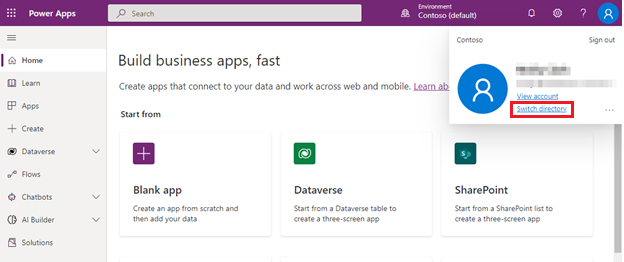
O link alternar diretório abre as configurações do Power Apps que contêm a guia Diretórios que lista todos os locatários do Microsoft Entra em que o usuário existe como membro ou convidado do Azure B2B. Ao selecionar Alternar, vai fará com que o Power Apps encerre sessão do locatário atual e, em seguida, fazer login no locatário selecionado.
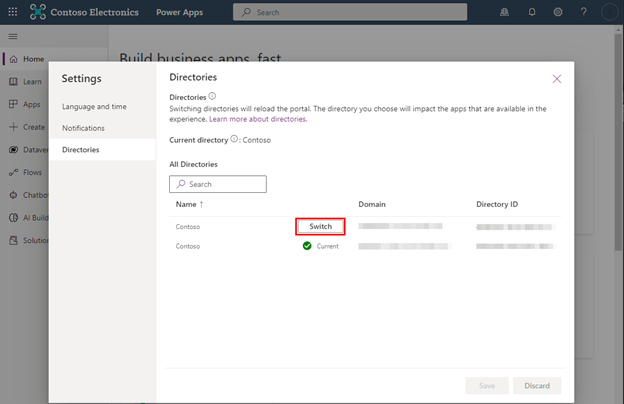
Perguntas frequentes
Como fabricante do Azure B2B, por que não consigo compartilhar aplicativos?
A experiência de compartilhamento do Power Apps exige que os usuários tenham permissões no locatário incluídas quando o as configurações de colaboração externa do Azure Microsoft Entra ID têm acesso de usuário convidado como "(mais inclusivo)". Os fabricantes do Azure B2B sem privilégios suficientes verão a seguinte caixa de diálogo de erro na experiência de compartilhamento.
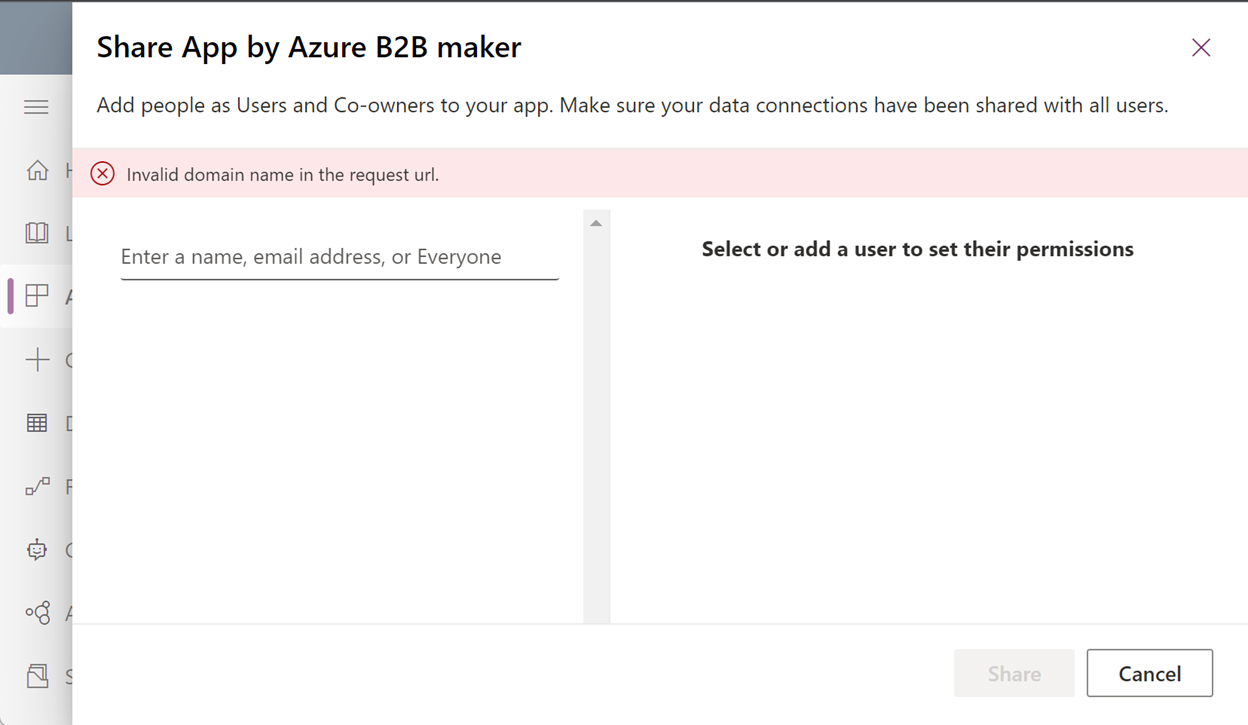
Posso trabalhar no Power Apps tanto no meu locatário doméstico quanto em um locatário de recurso?
- Sim, mas em sessões separadas do navegador. Por exemplo, o Microsoft Edge pode ser aberto em seu modo padrão e uma sessão separada pode ser iniciada em um nova janela InPrivate.
- Se várias guias na mesma sessão do navegador estiverem abertas, somente os recursos no locatário conectado mais recentemente estarão acessíveis.
Entrar usando a conta Microsoft (versão preliminar)
Qualquer pessoa pode criar Power Apps, mesmo que você não tenha uma conta corporativa ou de estudante. Basta inscrever-se para uma avaliação do Dynamics 365 Sales usando uma conta Microsoft e, em seguida, usar essa conta para entrar no Power Apps.
Durante o período de avaliação de 30 dias, você poderá criar e executar com quantos aplicativos quiser. Você também pode criar aplicativos com o Dataverse ou outros conectores premium. No entanto, se planeja executar esses aplicativos além do período de avaliação ou compartilhá-los com outras pessoas, você deverá criar uma conta do Microsoft Entra (gratuita).
Importante
- Esse é um recurso de versão preliminar.
- Os recursos de visualização não foram criados para uso em ambientes de produção e podem ter funcionalidade restrita. Esses recursos são disponibilizados antes de um lançamento oficial para que os clientes possam ter acesso antecipado e fornecer comentários.
Onde posso obter uma licença com direitos de uso do Power Apps para minha conta Microsoft?
A avaliação gratuita do Dynamics 365 Sales inclui direitos de uso do Power Apps, juntamente com outros direitos de uso do Dynamics e do Power Platform. Você pode se inscrever aqui: avaliação gratuita do Dynamics 365.

Observação
Nem todas as licenças gratuitas do Power Apps oferecem suporte à inscrição na conta Microsoft. Espera-se que a lista de licenças gratuitas que permitem inscrição gratuita cresça com o tempo.
Como faço para criar aplicativos baseados em modelos e usar o Dataverse?
Selecione ou crie um ambiente com o Dataverse. É possível criar ambientes de desenvolvedor com o Dataverse gratuitamente.
- Entrar no Power Apps.
- Selecione o Seletor de ambientes.
- No prompt Precisa do seu próprio ambiente?, selecione Experimente agora para criar um ambiente com o Dataverse.
Como faço para acessar o centro de administração do Power Platform?
O centro de administração do Power Platform (https://admin.powerplatform.microsoft.com) não oferece suporte à entrada com a conta Microsoft. No entanto, sua conta Microsoft está associada a um locatário do Microsoft Entra e você pode provisionar uma identidade baseada do Microsoft Entra para usar no centro de administração do Power Platform.
- Siga as etapas em Como faço para criar uma identidade do Microsoft Entra com os mesmos privilégios administrativos da minha conta Microsoft?
- Usando a identidade recém-criada do Microsoft Entra, entre no https://admin.powerplatform.microsoft.com.
Como faço para criar uma identidade do Microsoft Entra com os mesmos privilégios administrativos da minha conta Microsoft?
- Entre no https://portal.azure.com.
- Procure por Microsoft Entra ID.
- Adicionar um novo usuário.
- Atribuir uma função do Azure Active Directory. Para fins administrativos, você deve atribuir a mesma função de administrador global que sua conta Microsoft tem no Microsoft Entra ID.
A licença gratuita atribuída à minha conta Microsoft expirou. Como posso acessar o Power Apps?
Se a sua conta Microsoft estiver associada a um locatário do Microsoft Entra, você poderá entrar no Power Apps e editar seus aplicativos. No entanto, sem uma licença ativa, você não poderá executar os aplicativos.
Hoje, as contas Microsoft estão sujeitas a períodos de avaliação limitados. Não é possível se inscrever para a mesma licença gratuita duas vezes com a mesma conta. Além disso, as contas Microsoft não podem comprar planos do Power Apps.
Você poderá prosseguir com a criação e execução de aplicativos criando uma identidade do Microsoft Entra no mesmo locatário do Microsoft Entra ao qual sua conta Microsoft está associada e inscrever-se para um Plano de desenvolvedor do Power Apps com essa identidade. Com sua conta Microsoft, você deverá compartilhar seus aplicativos com sua identidade do Microsoft Entra para continuar editando-os e executando-os.
Para criar uma identidade do Microsoft Entra com direitos administrativos: Siga as etapas em "Como faço para criar uma identidade do Microsoft Entra com os mesmos privilégios administrativos da minha conta Microsoft?"
Posso usar minha conta Microsoft com os cmdlets do PowerShell do Power Platform?
Não. Enquanto isso, você pode seguir as etapas indicadas nas perguntas acima em que você adiciona uma nova identidade do Microsoft Entra ao locatário do Microsoft Entra associado à sua conta Microsoft para usar os cmdlets do PowerShell do Power Platform.
Posso compartilhar meus aplicativos com outros usuários?
Sim, no entanto, você deverá adicionar usuários ao locatário do Microsoft Entra associado à sua conta Microsoft, atribuir uma licença a esses usuários e, por fim, compartilhar seu aplicativo com eles. Como administrador, você pode atribuir licenças gratuitas aos usuários, mas elas expirarão.
- Crie uma identidade do Microsoft Entra com direitos administrativos. Siga as etapas em Como faço para criar uma identidade do Microsoft Entra com os mesmos privilégios administrativos da minha conta Microsoft?.
- Para cada usuário com quem você deseja compartilhar um aplicativo, adicione a identidade dele ao Microsoft Entra ID.
- Entre no https://portal.azure.com).
- Procure por Microsoft Entra ID.
- Adicionar um novo usuário ou Adicionar um usuário convidado. Você pode adicionar usuários que tenham uma conta Microsoft ou uma identidade do Microsoft Entra.
- Com sua identidade de administrador do Microsoft Entra, compre planos do Power Apps ou inscreva-se para uma avaliação do Power Apps. Como administrador, você receberá 25 avaliações do Power Apps por usuário. Todos essas avaliações expiram.
- Com sua identidade de administrador do Microsoft Entra, atribua licenças aos usuários que você adicionou ao seu locatário do Microsoft Entra. Com sua identidade de administrador do Microsoft Entra, atribua licenças aos usuários que você adicionou ao seu locatário do Microsoft Entra.
- Entre no Power Apps para continuar a compartilhar seus aplicativos com usuários.
Posso executar meus aplicativos no Power Apps Mobile?
Sim. Você deve iniciar um aplicativo a partir de um link de aplicativo. Sem iniciar um aplicativo diretamente, o Power Apps Mobile ainda não oferece suporte à entrada com a conta Microsoft fora do contexto de inicialização de um aplicativo.
Você pode obter o link de um aplicativo acessando Power Apps > Aplicativos > (selecione um aplicativo) > Detalhes > Consultar a propriedade Link da Web.
Observação
Você pode nos falar mais sobre suas preferências de idioma para documentação? Faça uma pesquisa rápida. (Observe que esta pesquisa está em inglês)
A pesquisa levará cerca de sete minutos. Nenhum dado pessoal é coletado (política de privacidade).
Comentários
Em breve: Ao longo de 2024, eliminaremos os problemas do GitHub como o mecanismo de comentários para conteúdo e o substituiremos por um novo sistema de comentários. Para obter mais informações, consulte https://aka.ms/ContentUserFeedback.
Enviar e exibir comentários de